El archivo WAV se encuentra entre los formatos de audio que puede encontrar al reproducir diferentes audios. Puedes reproducir este tipo de formato en varias plataformas, lo que lo convierte en un formato eficaz. Sin embargo, incluso si el archivo es bueno, no podemos ignorar el hecho de que existe otro formato de archivo que es más accesible. Además, el formato WAV tiene un tamaño de archivo grande, lo que no ahorra espacio en todos los dispositivos, lo que lo convierte en su mayor inconveniente. Si busca un formato de archivo de audio mejor y más conveniente, le recomendamos utilizar el formato MP3. Es compatible con casi todos los reproductores multimedia y tiene un tamaño de archivo más pequeño en comparación con WAV. Si es así, la mejor solución es convertir su archivo WAV a MP3 para obtener el resultado deseado. Afortunadamente, esta guía brindará los mejores tutoriales sobre cómo convertir WAV a MP3 fácil y al instante. Entonces, ven aquí y aprende todos los procesos que necesitas.
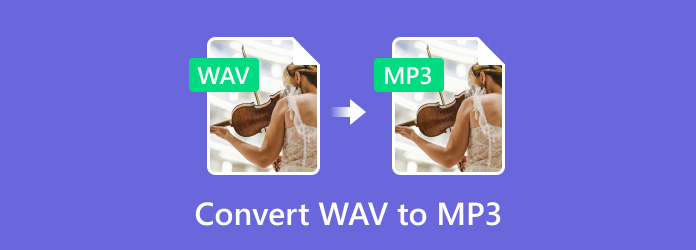
| Convertidor de WAV a MP3 | Sistema soportado | Precio | Conversión por lotes |
| Convertidor de vídeo definitivo | Windows, Mac OS | $18.75/mes | |
| Convertidor de audio gratuito en línea | En línea | Gratis | |
| Audacia | Windows, Mac OS | Gratis | |
| itunes | Windows, Mac OS | Gratis | |
| Convertidor de audio WAV a MP3 | Android, iOS | Gratis |
Parte 1. Convierta WAV a MP3 usando Video Converter Ultimate
Si desea convertir WAV a MP3 usando un programa sin conexión, use el Convertidor de vídeo definitivo. Con este software, es posible transcodificar su archivo de audio a un formato diferente. Además, el programa tiene una interfaz de usuario simple, lo que lo hace más adecuado para todos los usuarios a la hora de convertir varios archivos. Además, admite funciones de conversión por lotes. Esta función puede permitirle convertir varios archivos de audio con un solo clic. Entonces, si desea convertir más de un archivo, el programa es el conversor adecuado. Es más, incluso puede proporcionar una velocidad de conversión rápida e impecable. Video Converter Ultimate puede convertir archivos hasta 70 veces más rápido en comparación con otros convertidores. Incluso puede admitir numerosos formatos de audio, como AAC, AC3, WMA, FLAC, M4A, M4R, DTS y más. En general, en términos de conversión de archivos de audio, no hay duda de que Video Converter Ultimate se encuentra entre los conversores más potentes en los que puede confiar para lograr el resultado deseado. Consulte los métodos completos a continuación para aprender cómo convertir archivos de sonido WAV a MP3.
Paso 1. Presione el botón Descargar a continuación para acceder al Convertidor de vídeo definitivo en sus computadoras.
Descarga gratis
Para ventanas
Descarga segura
Descarga gratis
para MacOS
Descarga segura
Paso 2. Luego, vaya a la sección Convertidor y presione el símbolo + para agregar el archivo WAV. También puedes agregar más de un archivo si lo deseas.
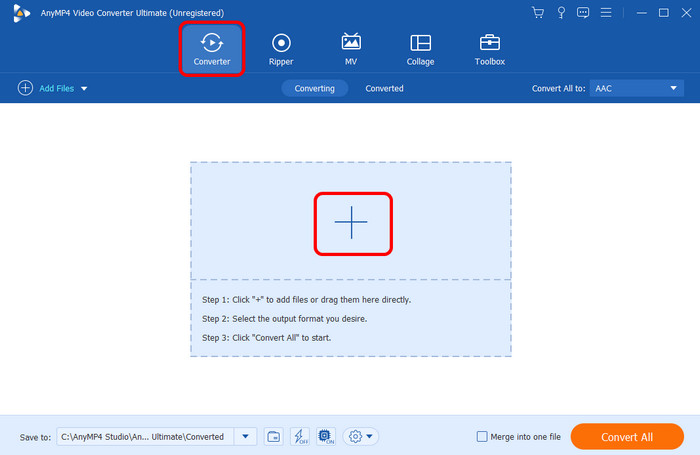
Paso 3. Después de eso, vaya al menú Convertir todo a para ver los diferentes formatos. Haga clic en la sección Audio y elija el formato de archivo MP3.
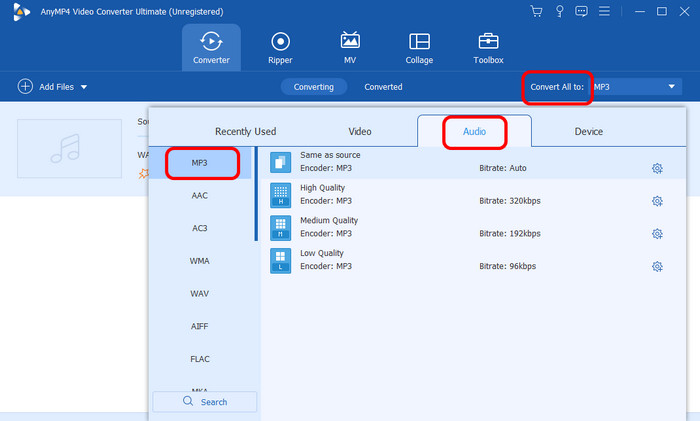
Etapa 4. Cuando haya terminado de seleccionar el formato MP3, puede continuar con el procedimiento de conversión haciendo clic en el botón Convertir todo a continuación.
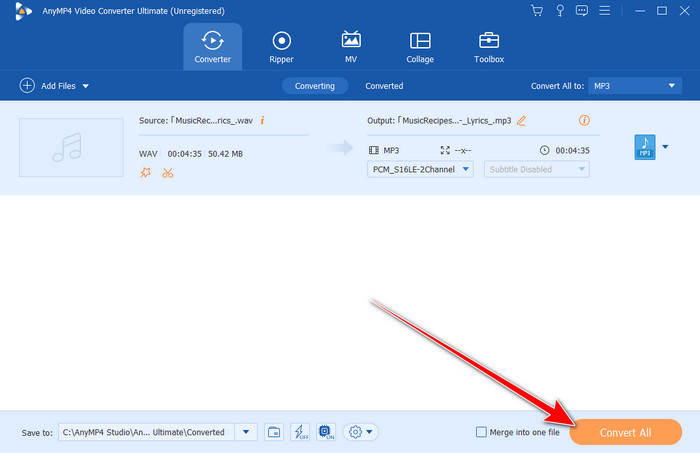
Parte 2. Cómo cambiar WAV a MP3 en línea
¿Estás buscando una forma en línea de convertir .wav a mp3 de forma gratuita? Entonces, usa Convertidor de audio gratuito Blu-ray Master en línea. Con este conversor basado en web, puedes convertir tu archivo WAV a MP3 sin gastar un centavo. Además, el proceso de conversión es sencillo ya que el diseño es sencillo y cada función es fácil de entender. Además, Free Audio Converter Online puede admitir varios formatos de audio, lo que lo convierte en un conversor en línea ideal. Puede manejar FLAC, M4A, OGG, M4R, OPUS, AAC, WMA y más. Pero tenga en cuenta que, dado que es una herramienta en línea, aparecerán anuncios molestos en su pantalla. Ahora, sigue el proceso a continuación para convertir WAV a MP3 de manera efectiva.
Paso 1. Acceder al Convertidor de audio gratuito en línea en su navegador. Luego, haga clic en Iniciar Free Converter para agregar el archivo WAV que desea convertir.
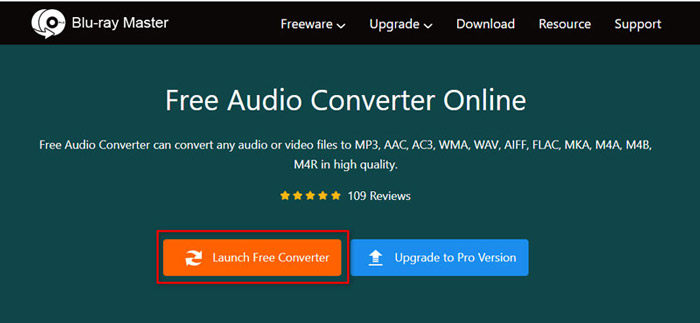
Paso 2. Después de agregar el archivo WAV, seleccione MP4 en la parte inferior de la ventana emergente.
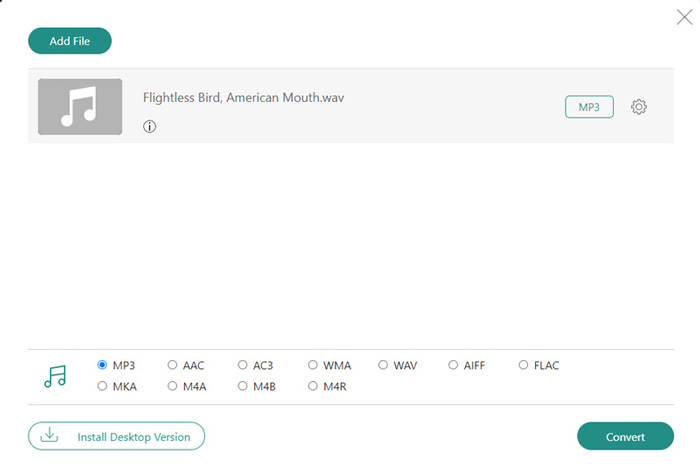
Paso 3. Para el proceso final, haga clic en Convertir para comenzar a convertir su formato WAV a MP3. Luego, el audio MP3 se guardará automáticamente en su computadora.
Parte 3. Cómo convertir WAV a MP3 en Audacity
Audacia es otro programa sin conexión que puedes utilizar para convertir .wav a mp3. Tiene un proceso de conversión simple, ideal tanto para profesionales como para principiantes. Además, lo bueno de este software es que no requiere ningún plan para operar el programa. Después de acceder a él en su computadora, puede comenzar el proceso. Además, al igual que otros conversores que hemos mencionado, puede convertir archivos rápidamente, por lo que no tendrás que consumir mucho tiempo. Y te permite comprimir audio archivos si es necesario. Sin embargo, también existen algunos inconvenientes que pueden surgir. Después de convertir el archivo, es posible que se produzca una pérdida de calidad. Además, sólo admite algunos formatos de audio, lo que puede limitar a sus usuarios a la hora de convertir archivos.
Paso 1. Descargue e instale el Audacia programa en su computadora. Luego, navegue hasta la sección Archivo y haga clic en Abrir para agregar el archivo WAV.
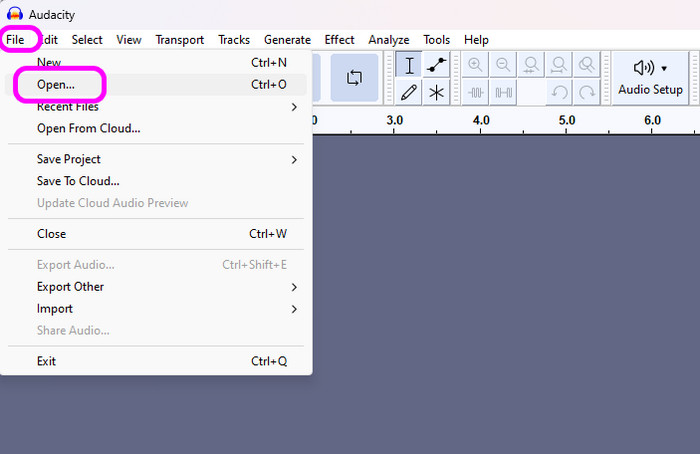
Paso 2. Después de agregar el archivo WAV, haga clic nuevamente en el menú Archivo y elija Exportar. Luego, seleccione la opción Exportar a computadora.
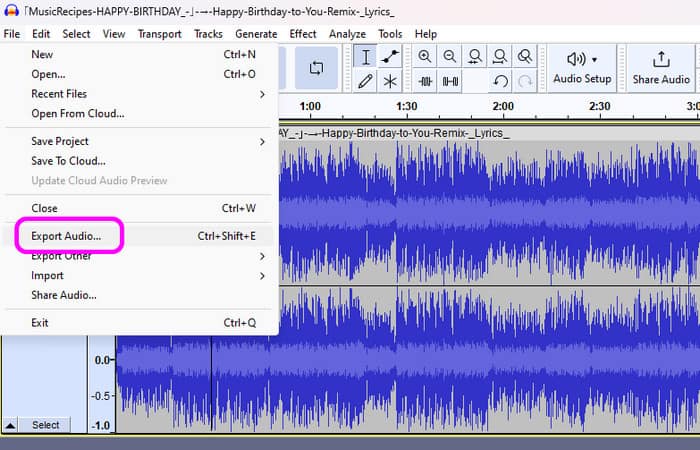
Paso 3. Navegue a la sección Formato y seleccione el formato de archivo MP3 como formato de salida. Una vez hecho esto, haga clic en Exportar para comenzar a guardar el audio con formato de archivo MP3.
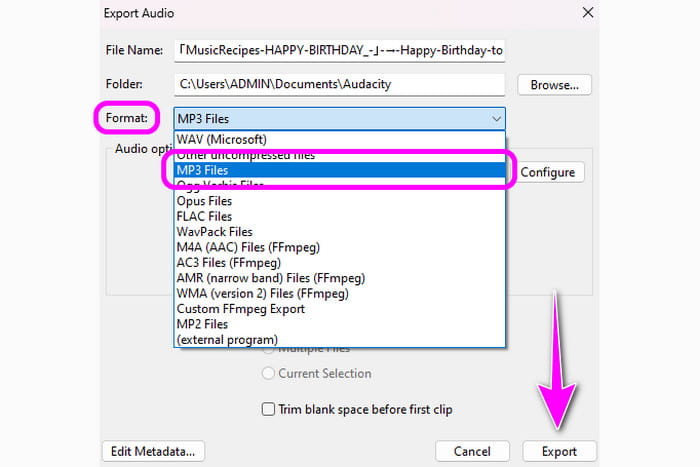
Parte 4. Convierte WAV a MP3 en iTunes
Si desea utilizar otro convertidor para convertir .wav a mp3, iTunes puede ayudarlo a lograr su objetivo. El programa tiene la sección Configuración de importación que te permite elegir el formato MP3 para convertir archivos WAV. Con eso, puedes ver que la conversión de archivos es efectiva en este software. Además, el proceso de conversión del archivo también es sencillo. Después de agregar el WAV, ya puedes comenzar a convertirlo con solo unos pocos clics. El único inconveniente que puede encontrar aquí es que el programa sólo admite algunos formatos de audio. Por lo tanto, si desea convertir el archivo a un formato diferente que el programa no admite, lo mejor es utilizar otro conversor.
Paso 1. Instala e inicia iTunes en tu computadora. Luego, navegue hasta la sección Editar> Preferencias y aparecerá una mini ventana en su pantalla.
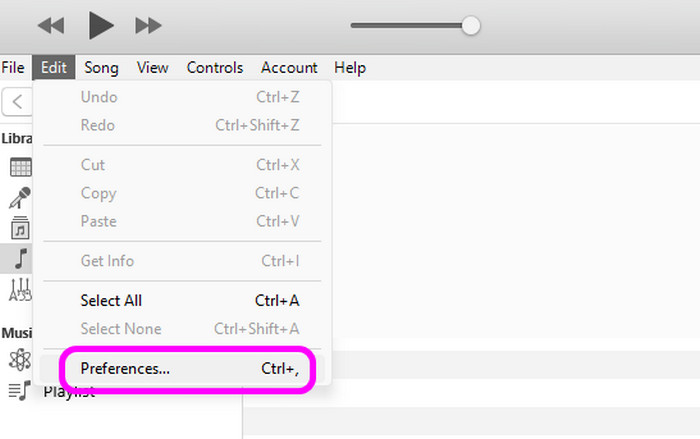
Paso 2. Vaya a Importar configuración > Importar usando opciones. Después de eso, seleccione el formato MP3 y haga clic en Aceptar.
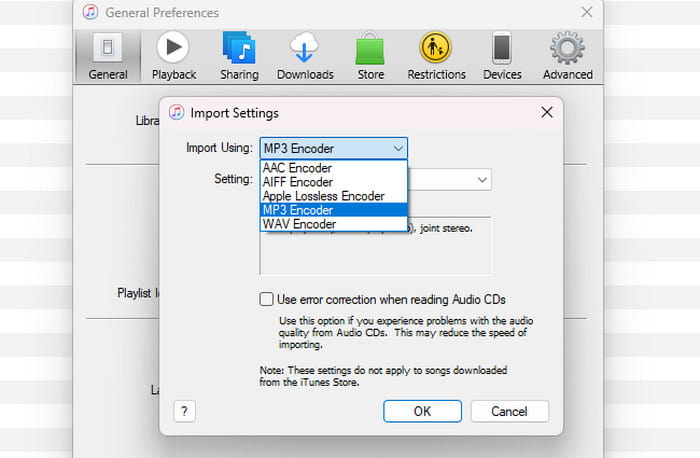
Paso 3. Una vez hecho esto, haga clic en el archivo WAV de la biblioteca de iTunes. Luego, haga clic en la sección Archivo > Convertir y presione la opción Crear versión MP3.
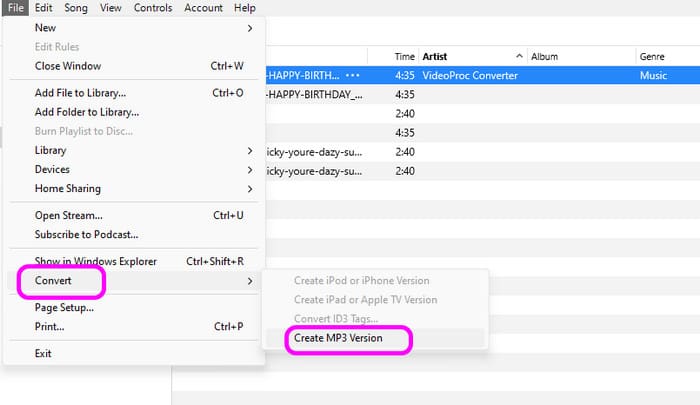
Este proceso también se puede aplicar en tu Mac. Pero si su computadora macOS ejecuta Catalina, puede usar Apple Music para cambiar WAV a MP3. Estos son los pasos:
Paso 1. Ingresa a Apple Music en tu Mac, selecciona la canción que deseas convertir y haz clic en Música.
Paso 2. Luego debes seleccionar Configuración y Archivos en orden.
Paso 3. A continuación, haga clic en Convertir y seleccione Crear versión MP3 para iniciar la conversión.
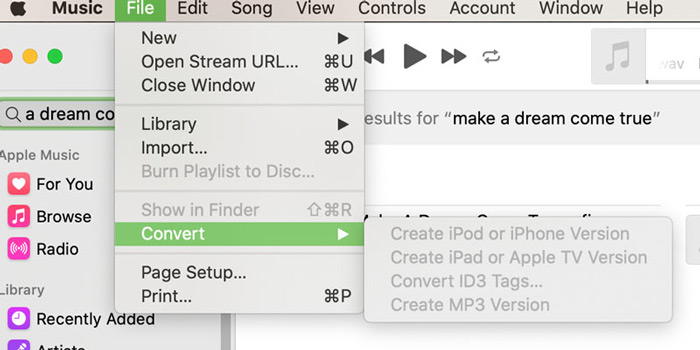
Parte 5. Convierta WAV a MP3 usando el convertidor de audio WAV a MP3
¿Prefieres convertir tu archivo WAV a MP3 en un teléfono móvil? Si es así accede al Convertidor de audio WAV a MP3. Esta aplicación puede ayudarte a transcodificar tu archivo WAV al formato MP3 en sólo unos segundos. La aplicación tiene una interfaz fácil de entender por la que se puede navegar fácilmente. Por lo tanto, si desea obtener su formato preferido, lo mejor es utilizar esta aplicación. Consulte los pasos a continuación para convertir WAVE a MP3.
Paso 1. Descargue e instale el Convertidor de audio WAV a MP3 aplicación.
Paso 2. Desde la interfaz principal, agregue el archivo WAV que desea convertir. Luego, haga clic en la opción Siguiente a continuación.
Paso 3. Después de eso, haga clic en el botón Convertir de arriba y seleccione su calidad preferida. Entonces, comenzará el proceso de conversión. Después de unos segundos, ya podrás tener tu archivo de audio convertido desde este convertidor de MP3.
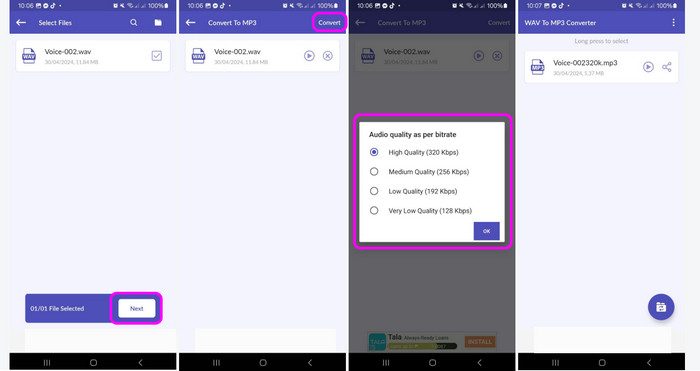
Parte 6. WAV frente a MP3
| Formato de archivo | WAV | MP3 |
| Extensión de archivo | .wav | .mp3 |
| Tamaño del archivo | Más grande | Menor |
| Compresión | Sin pérdidas | con pérdida |
| Usos comunes | Edición de audio Grabaciones de audio sin procesar | Transmisión auditiva Compartir música en línea |
| Costo | Gratis | Gratis |
| Idoneidad para archivar | Ideal | No es ideal |
Parte 7. Preguntas frecuentes sobre la conversión de WAV a MP3
-
¿Puedes convertir a MP3 en un iPhone?
Definitivamente, sí. Si desea convertir archivos a MP4 en un iPhone, puede hacerlo. Todo lo que necesitas es descargar un convertidor eficaz para utilizarlo. Puede utilizar WAV to MP3 Audio Converter, WAV Converter, MP3 Converter y más. Con estas aplicaciones, puedes convertir tu audio en un archivo MP3 de manera efectiva.
-
¿Puedo convertir WAV a MP3 con Apple Music?
Absolutamente sí. Puedes convertir tu archivo WAV a MP3 usando Apple Music. Navegando a la sección Música > Configuración, puede elegir el archivo MP3 como formato de salida y comenzar el procedimiento de conversión.
-
¿Puede Windows Media Player convertir MP3 a WAV?
Es triste decirlo, pero no. El Reproductor de Windows Media no puede convertir MP3 a WAV. Por lo tanto, si desea convertir sus archivos de audio, lo mejor es utilizar otro conversor, como Video Converter Ultimate. Con este programa, puedes convertir tus archivos sin encontrar ningún problema.
-
¿Qué sucede cuando conviertes WAV a MP3?
Su archivo WAV se convertirá en un archivo MP3. Entonces, el tamaño del archivo será más pequeño. Aparte de eso, el archivo convertido será más accesible para varios reproductores multimedia y otras plataformas.
Terminando
Para convertir WAV a MP3 De forma fácil e instantánea, puedes consultar todas las instrucciones que te hemos proporcionado en esta guía. Además, si prefiere utilizar una herramienta sin conexión con una forma sencilla de convertir sus archivos de audio, le recomendamos utilizar Video Converter Ultimate. Este convertidor puede ayudarle a obtener el resultado deseado con sólo unos pocos clics, lo que lo convierte en un programa ideal para todos los usuarios.
Más de Blu-ray Master
- Convierta MKV a MP3 en 5 métodos [software/en línea]
- Convertidores de DVD a MP3 de primer nivel para usar sin conexión y en línea
- Las 7 mejores herramientas de conversión de MP3 a MP4 para Windows y Mac
- Cómo convertir y agregar archivos de audio MP3/AC3/WAV a videos AVI
- MP4 a WAV: convierta MP4 a WAV en Mac, Windows y en línea
- Convertidor de WAV a MP4: 2 formas eficientes de convertir WAV a MP4

